Размещение
- Варианты размещения рекламных материалов в AdRiver
- Типы кодов AdRiver
- Получение материалов для обсчета рекламной кампании
- Обновленная автогенерация кодов
- Контрольные точки
Варианты размещения рекламных материалов в AdRiver
- Пиксель
- По коду сценария
- По коду слайса
- По коду рекламной кампании
- Кликовая ссылка
- Пиксель-аудит во flash-баннерах
- Location
| 2. По коду сценария | |||||
| Площадки |
Весь список
Скрыть
|
||||
| Описание кода | Код генерируется быстро и просто, баннеры загружаются в систему AdRiver. При использовании кода сценария возможно добавлять/изменять компоненты баннера в течение рекламной кампании, не меняя код на сайте. Также возможна ротация баннеров. | ||||
| Пример кода |
|
||||
| Расположение компонентов баннера | Компоненты баннера располагаются в системе AdRiver. | ||||
| Технические требования к баннеру |
Баннер должен соответствовать техническим требованиям к баннерам в системе AdRiver. | ||||
| 3. По коду слайса | ||||||
| Площадки |
Список площадок, которые используют AdRiver как основную систему управления рекламой. |
|||||
| Описание кода | Рекламная площадка выделяет заказанный трафик с помощью слайса. Рекламное агентство в своем аккаунте принимает слайс и передаёт его в нужную рекламную кампанию (сценарий рекламной кампании). | |||||
| Пример кода |
Слайс — часть рекламного трафика. Слайс содержит описание заказанного рекламного места:
|
|||||
| Расположение компонентов баннера | Компоненты баннера располагаются в системе AdRiver. | |||||
| Технические требования к баннеру |
Баннер должен соответствовать техническим требованиям к баннерам в системе AdRiver. | |||||
| 4. По коду рекламной кампании | |||||
| Площадки |
|
||||
| Описание кода | Рекламная площадка выделяет заказанный трафик с помощью слайса. Необходимо передать слайс в рекламную кампанию на своем аккаунте, а не в рекламное агентство. Рекламному агентству делегируются права на просмотр рекламной кампании. | ||||
| Пример кода |
Слайс, переданный в рекламную кампанию, содержит описание заказанного рекламного места:
|
||||
| Расположение компонентов баннера | Компоненты баннера располагаются в системе AdRiver. | ||||
| Технические требования к баннеру |
Баннер должен соответствовать техническим требованиям к баннерам в системе AdRiver. | ||||
| 5. Кликовая ссылка | |
| Площадки |
Кликовая ссылка используется для контекстных размещений (когда необходимо учитывать только клики):
|
| Описание кода | Ссылка, с помощью которой учитывается только количество переходов. |
| Пример кода |
http://ad.adriver.ru/cgi-bin/click.cgi?sid=1&ad=111&bt=41&pid=222&bid=431&bn=431&rnd=618961202 |
| Расположение компонентов баннера | Компоненты баннера располагаются на стороне площадки. |
| Технические требования к баннеру |
Баннер должен соответствовать требованиям площадки, на которой он размещается. |
| 6. Пиксель-аудит в flash-баннерах | |
| Площадки | Позиции, стартующие через MediaSelling. |
| Описание кода | Ссылка на показ от пиксель-аудита прописывается в первый кадр flash-ролика. Для этого необходимо создать flash-ролик согласно п.1 инструкции Использование пиксель-аудита в flash-баннерах. После этого менеджер AdRiver заменяет слово pixel на конкретное значение ссылки на показ от пиксель-аудита. |
| Пример кода | Пример кода вы можете найти в п.1 инструкции Использование пиксель-аудита в flash-баннерах. |
| Расположение компонентов баннера | Компоненты баннера располагаются на стороне площадки. |
| Технические требования к баннеру |
Баннер должен соответствовать требованиям площадки, на которой он размещается. Баннер должен ОБЯЗАТЕЛЬНО соответствовать п.1 инструкции Использование пиксель-аудита в flash-баннерах. |
| 7. Location | |
| Площадки |
Площадки, которые готовы разместить компоненты баннера через свои ресурсы, но не принимают коды и пиксель-аудит.
|
| Описание кода | Ссылка на показ и ссылка на клик для flash-ролика, ссылка на показ и ссылка на клик для заглушки. Всего четыре ссылки. Код напоминает код для пиксель-аудита, но отличается от него тем, что показывается flash-ролик (или заглушку). |
| Пример кода |
Location для Flash-ролика:
http://ad.adriver.ru/cgi-bin/rle.cgi?sid=1&ad=111&bt=44&pid=222&bid=495&bn=495&rnd=1743507702Ссылка для клика по Flash-ролику: http://ad.adriver.ru/cgi-bin/click.cgi?sid=1&ad=111&bt=44&pid=222&bid=495&bn=495&rnd=0Location для заглушки: http://ad.adriver.ru/cgi-bin/rle.cgi?sid=1&ad=111&bt=22&pid=222&bid=495&bn=495&rnd=1372515649Ссылка для клика по заглушке: http://ad.adriver.ru/cgi-bin/click.cgi?sid=1&ad=111&bt=22&pid=222&bid=495&bn=495&rnd=0 |
| Расположение компонентов баннера | Компоненты баннера располагаются в системе AdRiver. |
| Технические требования к баннеру |
Баннер должен соответствовать техническим требованиям к баннерам в системе AdRiver. |
Типы кодов AdRiver
Чтобы на сайте показывались баннеры, необходимо разместить на страницах сайта HTML-код, который нужно получить через веб-интерфейс системы AdRiver. Для каждого из добавленных сайтов код свой, но для всех страниц отдельно взятого сайта — одинаковый.
Для каждого типа используемого баннера необходимо генерировать различные коды вызова.
См. также: Типы кодов в AdRiver.
Код баннера в системе AdRiver может быть получен:
- Из пункта главного меню Сайты
Из списка выберите сайт для которого надо получить HTML-код и нажмите на кнопку
 в столбце HTML-код напротив названия выбранного сайта.
в столбце HTML-код напротив названия выбранного сайта.Для получения кода в меню слева необходимо указать:
- Тип баннера
- Тематическую зону сайта или Без Зон Сайта
- Зону страницы (необходимо указывать, если на одной странице предполагается использовать несколько баннеров)
- Номер баннера на странице (необходимо указывать, если на одной странице предполагается использовать несколько баннеров одного размера. Возможно увеличение количества баннеров на странице. Эта возможность оговаривается с коммерческим отделом и со службой технической поддержки
- Открывать ссылку баннера в новом окне или нет
- Включить в код защиту от кеширования
Полученный таким образом код является сайтовым кодом. Сайтовый код устанавливается на сайт издателя, на котором проходит рекламная кампания, если издатель хочет смотреть статистику AdRiver по данному размещению. Если сайт зарегистрирован на аккаунте рекламного агентства, то он делегируется на просмотр статистики и для издателя создается гостевой доступ.
Издатель может разместить на своем сайте присланный HTML-код двумя способами:
- Установить код напрямую на сайт.
В этом случае, если есть таргетинги, то они настраиваются силами рекламного агентства в слайсе или рекламной кампании агентства. Если баннер не подойдет по таргетингу, то будут показываться баннеры из дефолтных рекламных кампаний агентства. Если издатель не согласен с данной ситуацией, предложите издателю прислать агентству свои заглушки, которые нужно будет добавить в дефолтную рекламную кампанию для данного сайта. В случае неправильной настройки рекламной кампании могут показываться заглушки рекламного агентства или заглушки системы.
Либо этому сайту можно сделать новый аккаунт со своей Кампанией по умолчанию и в нее добавить заглушки издателя. В этом случае сайт должен быть отдельно добавлен в систему AdRiver (или системно полностью перенесен на новый аккаунт — для этого нужно обратиться в службу технической поддержки).
- Разместить HTML-код через собственную крутилку.
В этом случае рекламное агентство ни в слайсе, ни в баннерах для данного сайта никаких ограничений не выставляет. Все необходимые таргетинги настраиваются на стороне собственной крутилки сайта, также издатель обеспечивает наличие заглушек. Рекламное агентство лишь обеспечивает максимальную скорость отдачи баннеров. В случае неправильной настройки рекламной кампании могут показываться заглушки рекламного агентства или заглушки системы.
- В пункте главного меню Рекл. кампании.
Выберите из списка собственных рекламных кампаний необходимую. На странице редактирования рекламной кампании в меню слева нажмите на кнопку
. Вы увидите форму получения кода:
Выберите пункт Общий код для баннеров в кампании и нажмите на кнопку Получить кодыю
Код, полученный таким образом, является кодом по рекламной кампании. Чаще всего такой код используется в случае рекламной кампании с одной позицией в медиаплане. Количество баннеров в ротации не ограничено.
- В пункте главного меню Рекл. кампании.
Выберите из списка собственных рекламных кампаний необходимую. На странице редактирования рекламной кампании в меню слева нажмите на кнопку HTML-код. В форме получения HTML-кода выберите пункт Код для баннеров по сценариям и нажмите на кнопку Получить код.
Полученный таким образом код является кодом по сценарию.Этот тип кода самый распространенный и удобный. Он позволяет менять баннеры внутри сценария, не меняя при этом код на сайте.
- В пункте главного меню Рекл. кампании.
Выберите из списка собственных рекламных кампаний необходимую. На странице редактирования рекламной кампании в меню слева нажмите на кнопку HTML-код. В форме получения HTML-кода выберите пункт Код для каждого баннера и нажмите на кнопку Получить код.
Полученный таким образом код является баннерным кодом. Такой код нужно генерировать, когда требуется, чтобы собиралась статистика для конкретного баннера или когда для конкретной рекламной кампании необходимо разместить код на сайте, а когда рекламная кампания кончится, снять его. Также баннерный код генерируют для счётчиков или кликовой ссылки. Обычно баннерные коды используются для статического размещения. При использовании кода по рекламной кампании, кода по сценарию или баннерного кода ОБЯЗАТЕЛЬНО в соответствующих сценариях выставлять таргетинг по зонам сайтов в значении Показывать по коду кампании, сценария, баннера.
При этом достаточно выставить таргетинг и значение в первом сценарии, а последующие сценарии создавать с копированием настроек.
Получение материалов для обсчета рекламной кампании
Используя автогенерацию можно получить коды для всех баннеров кампании одновременно. Полученные коды можно сохранить в текстовом файле для отправки по электронной почте или получить ссылку на файлы.
Чтобы попасть в меню автогенерации на странице редактирования кампании нажмите на кнопку 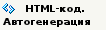 в левом меню.
в левом меню.
Получение кодов
- Укажте ссылку на сайт рекламодателя в поле Ссылка на клик по умолчанию, если для всех баннеров кампании ссылка на сайт рекламодателя одна и та же. Если ссылки разные, то оставьте поле пустым. Ссылку можно указать на следующем этапе.
- В столбце ID отметьте галочками только те сценарии, для которых нужно сгенерировать коды.
- В столбце Код выберите вариант размещения (см. п. Описание).
-
В столбце Тип баннеров выберите необходимый тип. Доступно для следующих вариантов размещения:
- Управление ротацией: код сценария.
- Управление полное: слайс.
При размещении по коду сценария при выборе размерного типа баннера будет добавлен Flash-баннер и заглушка, для которой можно указать альтернативный URL (может использоваться в случае, если у пользователя нет флеша, тогда будет показана заглушка, соответственно, покажем не Flash-сайт, а HTML-версию сайта).
- В столбце Добавить баннеров укажите сколько баннеров добавить.
- Нажмите на кнопку Начать. Вы перейдете на страницу уточнения параметров автогенерации кодов.
- Укажите необходимые параметры (см. страница уточнения параметров автогенерации)
- Нажмите на кнопку Сгенерировать коды. Будут добавлены выбранные баннеры и сгенерированы коды для всех выбранных позиций. Вы попадете на страницу Сгенерированные коды (см. Страница Сгенерированные коды). Здесь вы можете опубликовать или сохранить выбранные коды.
После получения кодов необходимо перейти на страницу редактирования баннеров и загрузить баннеры, для которых были получены коды.
Перед установкой кодов на площадку рекомендуем проверить работопособность на тестовой странице.
Описание
Страница автогенерации
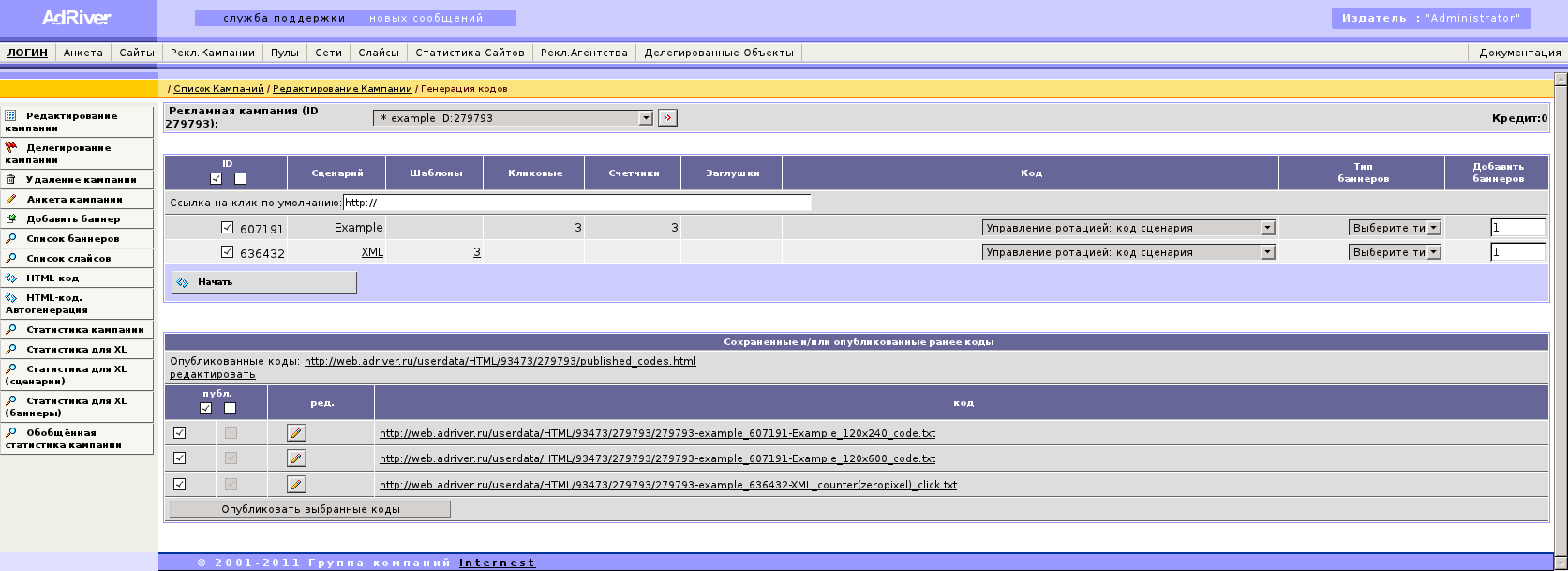
Страница автогенерации разделена на два блока. В верхнем блоке представлена информация обо всех сценариях данной кампании. В нижнем блоке представлена информация о сохраненных или опубликованных кодах. Если автогенерация ни разу не использовалась, то блок будет пустым.
- Ссылка на клик по умолчанию — если для всех баннеров кампании ссылка на сайт рекламодателя одинаковая, то её можно указать один раз в этом поле.
- ID — ID сценария.
- Сценарий — название сценария. По клику на название сценария происходит переход на страницу настройки таргетингов этого сценария.
- Шаблоны — показывает количество баннеров в сценарии. По клику на число происходит переход на страницу со списком баннеров сценария. Выводятся баннеры выбранного сценария.
- Кликовые — показывает количество кликовых баннеров в сценарии. По клику на число происходит переход на страницу со списком баннеров. Выводятся баннеры выбранного сценария.
- Счетчики — показывает количество счетчиков в сценарии. По клику на число происходит переход на страницу со списоком баннеров. Выводятся баннеры выбранного сценария.
- Заглушки — показывает количество баннеров-заглушек (gif, img) для flash-баннеров. По клику на число происходит переход на страницу со списоком баннеров. Выводятся баннеры выбранного сценария.
-
Код — вариант размещения. Существуют следующие варианты размещения.
- Управление ротацией: код сценария — фрагмент кода на HTML, который должен быть вставлен на страницу сайта для показа на ней баннера. Баннеры загружаются в AdRiver. Возможно добавлять/изменять компоненты баннера в течение рекламной кампании, не меняя код на сайте. Также возможна ротация баннеров.
- Управление полное: слайс — код для случая, когда рекламная площадка использует AdRiver как основную систему управления рекламой на сайте и выделяет заказанный трафик с помощью слайса. Рекламное агентство в своем аккаунте принимает слайс и передаёт его в нужную рекламную кампанию (сценарий рекламной кампании).
- Управление полное: делегированная кампания — генерируется комментарий для агентства о наличии делегированной кампании
- Аудит: audit для нериалтаймовых систем — добавляется баннер audit, генерируются ссылки на показ и на клик для добавленного баннера. Система антинакрутки настроена для нериалтаймовых систем.
- Аудит: audit для нериалтаймовых систем + click — добавляется баннер audit и кликовый баннер 100х100, генерируется ссылка на показ для первого баннера и ссылка на клик для второго. Система антинакрутки настроена для нериалтаймовых систем.
- Размещение на AdRiver — генерируется комментарий для агентсва
- Аудит: VAST-counter — добавляется баннер VAST-counter и генерируются ссылки на показ, клик и набор событий
- Аудит: VAST-counter + click — добавляются баннеры VAST-counter и кликовый баннер 100х100, генерируются ссылки на показ и набор событий для первого баннера и кликовая ссылка для второго баннера
- Аудит: counter — добавляется баннер counter, генерируются ссылки на показ и на клик. Система антинкарутки настроена для общего случая.
- Аудит: counter + click — генерируются ссылки на показ и на клик (как и для аудит: counter), но ссылки работают независимо друг от друга. Система антинкарутки настроена для общего случая (добавляются два баннера — counter и кликовый баннер 100х100).
- Аудит: location баннера — добавляются два баннера: Flash баннер и заглушка (размеры указываются на этапе генерации). Генерируются ссылки на location и клики для баннеров.
- Аудит: кликовая ссылка — добавляется кликовый баннер 100х100, генерируется ссылка на клик от добавленного баннера. Клик учитывается в статистике без предварительного показа, после клика посетитель перенаправляется на рекламируемую страницу.
- Аудит: кликовая ссылка emptyclick — добавляется баннер EmptyClick, генерируется ссылка на клик от добавленного баннера. Клик учитывается в статистике без предварительно показа, при клике по баннеру будет обычный переход на сайт рекламодателя без перенаправления.
- Аудит: counter+events+click — добавляется баннер counter, генерируются ссылки на показ, клик и набор событий (0-4) для добавленного баннера.
- Аудит: только внешний счетчик — генериется счетчик TNS с параметрами текущего сценария
См. также: Типы кодов.
- Тип баннеров — тип баннера в AdRiver. Для размещений по коду и слайсу необходимо обязательно указать тип баннера.
- Добавить баннеров — сколько баннеров добавить. Например, если у вас несколько рекламных материалов в ротации, то необходимо указать количество рекламных материалов, на каждый рекламный материал будет добавлен отдельный баннер (счетчик).
Страница уточненя параметров автогенерации
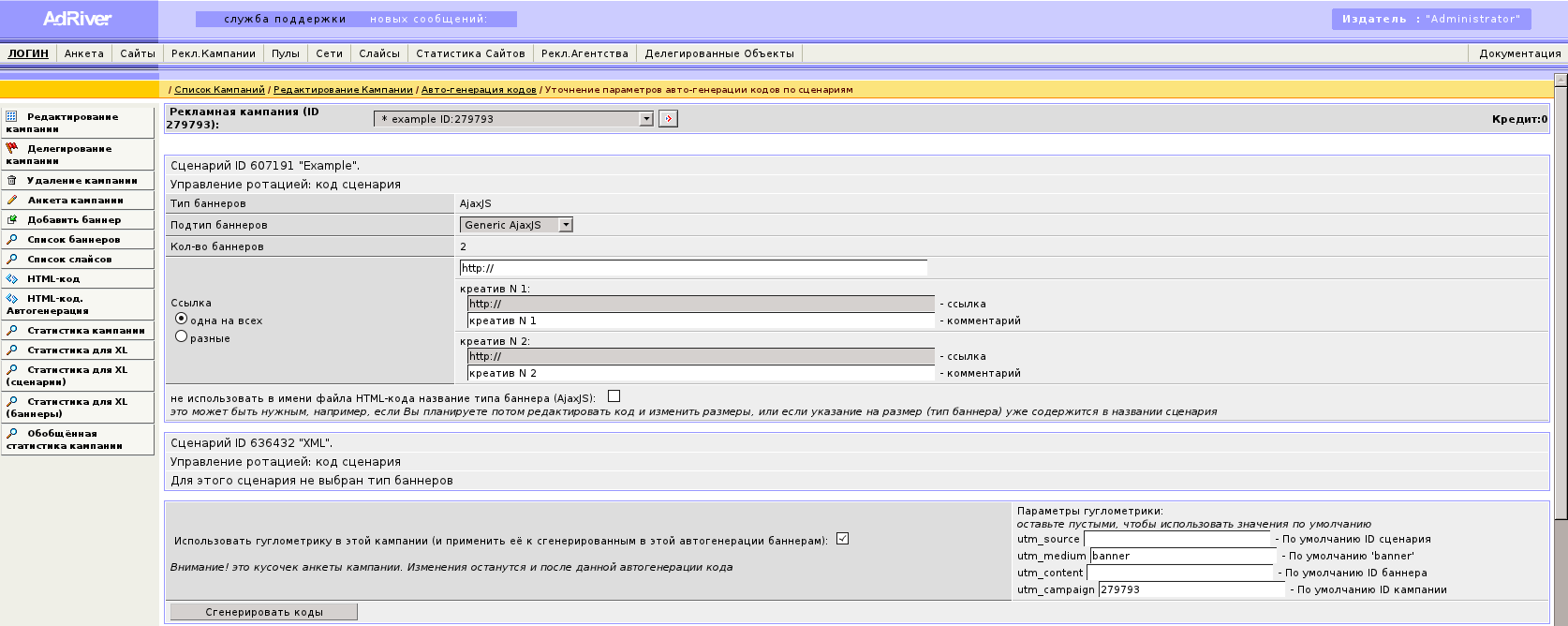
Страница уточнения параметров автогенерации разделена на два блока. В верхнем блоке можно уточнить инфромацию по текущей позиции для каждого сценария. В нижнем блоке представлена информация о сохраненных или опубликованных кодах. Если автогенерация ни разу не использовалась, то блок будет пустым.
Тип баннера можно выбрать, если выбран один из следующих вариантов размещения:
- Управление ротацией: код сценария.
- Управление полное: слайс.
- Управление ротацией: код сценария TNS.
- Управление полное: слайс TNS.
Поля.
- Тип креатива — выбранный тип баннера.
- Подтип креатива — тип баннера, который будет показан на этом коде.
-
Кол-во креативов — сколько баннеров будет добавлено.
Если добавялется больше одного баннера и у них у всех одинаковая ссылка на сайт рекламодателя, то её можно указать один раз, переключив селектор Ссылка в положение Одна на всех. Если ссылки разные, то переключите селектор Ссылка в положение Разные и укажите ссылку для и укажите ссылку для каждого баннера.
- Комментарий — впишите комментарий к баннеру, если необходимо.
- Не использовать в имени файла HTML-кода название типа баннера — если галочка установлена, то в названии HTML-файла со сгенерированными кодами не будет указан тип баннера.
- Использовать гуглометрику в этой кампании (и применить её к сгенерированным в этой автогенерации баннерам) — если поставить галочку, то гуглометрика будет добавлена к URL баннера. Внимание! Если вы поставили галочку, то изменения будут применяться ко всем баннерам кампании, а не только в этой автогенерации. Подробнее о параметрах метки Google Analytics.
Страница Сгенерированные коды
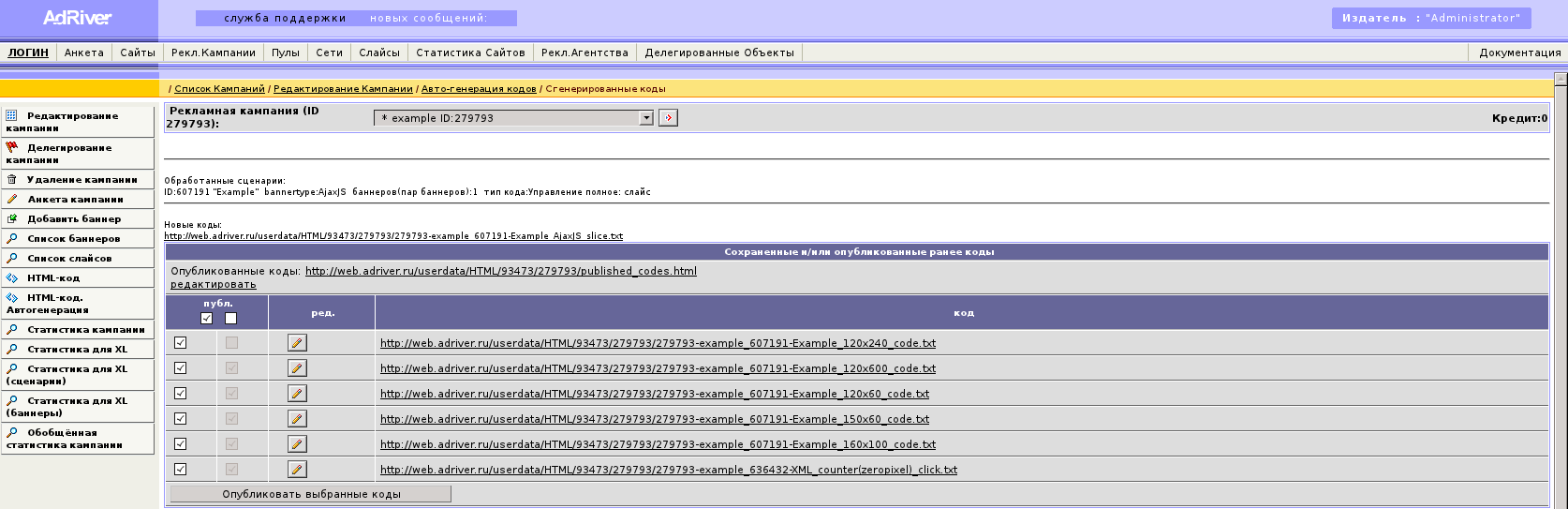
В верхней части указана информация о сценарии/кампании, по которой были сгенерированы коды.
Новые коды — ссылка на только что сгенерированные коды. Сохранить сгенерированные коды можно, кликнув по ссылке правой кнопкой мыши и выбрав из контекстного меню Сохранить как.
Ниже расположен блок с сохраненными и/или опубликованными ранее кодами.
Блок Сохраненные и/или опубликованные ранее коды
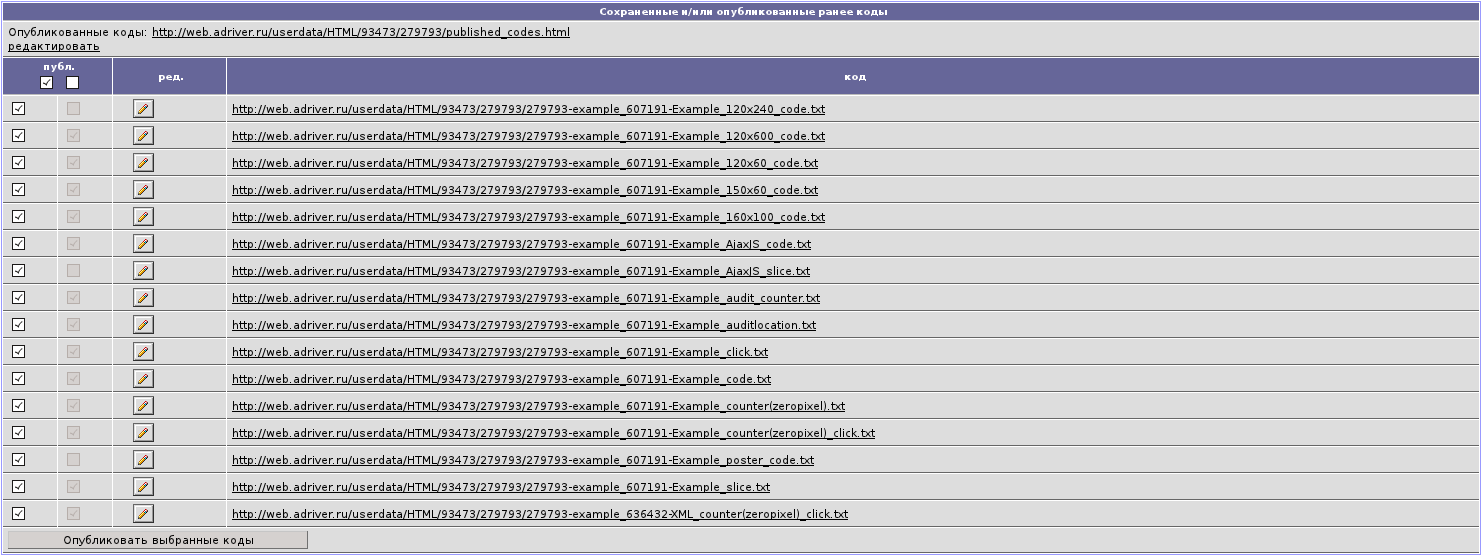
- Опубликованные коды — ссылка на страницу со списком опубликованных кодов.
- Редактировать — ссылка на страницу с текстовым полем, в котором можно отредактировать список опубликованных кодов.
-
Публ. — отметить, какие коды публиковать.
 — выделить все.
— выделить все. — снять выделение.
— снять выделение. - Ред. — нажмите на кнопку
 для редактирования выбранного кода.
для редактирования выбранного кода. - Код — ссылка на страницу с кодом. Чтобы сохранить код, кликните правой клавишей мыши по ссылке и выберите из контекстного меню Сохранить как.
После выбора кодов для публикации нажмите на кнопку Опубликовать выбранные коды.
Обновленная автогенерация кодов
Обновленные типы кодов в автогенерации
В автогенерации упрощены и приведены в порядок базовые типы кодов. Они стали более логичными и расширяемыми в плане дополнительных возможностей. Например, такие модификации кода как TNS, антикэш, https вынесены из базового списка кодов, зато внесены как чек-боксы общие на кампанию и чек-боксы к каждому сценарию. Это позволяет задавать их как параметры как на всю кампанию, так и на отдельные сценарии.
Обновленный список кодов следующий:
- profile “Управление ротацией: код сценария”
- slice “Управление полное: слайс”
- delegatedAD “Управление полное: делегированная кампания”
- counter “Аудит: counter” (переименован)
- counterclick “Аудит: counter+click”
- audit “Аудит: audit для нериалтаймовых систем”
- auditclick “Аудит: audit для нериалтаймовых систем + click” (НОВЫЙ!)
- location “Аудит: location баннера”
- click “Аудит: кликовая ссылка”
- emptyclick “Аудит: кликовая ссылка emptyclick”
- “Аудит: VAST-counter”
- “Аудит: counter + events + click”
- “Аудит: VAST-counter + click”
- “Аудит: только внешний счетчик”
Также выделены отдельные функциональности, выбор которых добавляет свои особенности в код:
- Внешний аудитор TNS
- Антикэш
- https безопасное соединение
Как запустить работу функциональности:
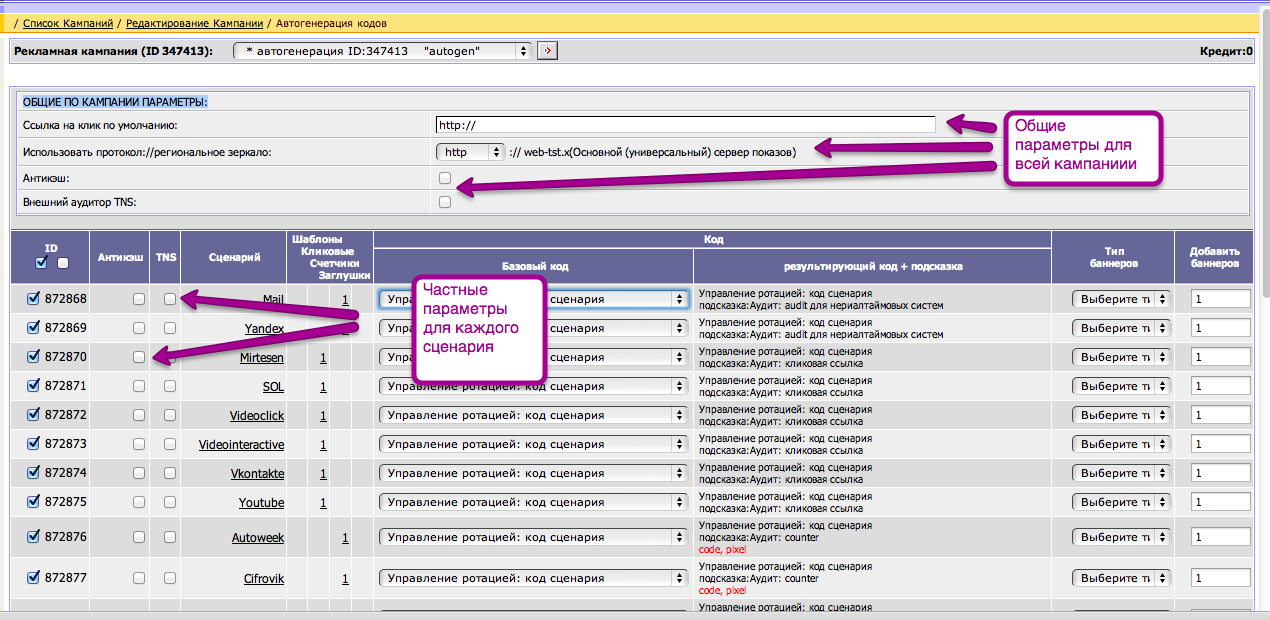
Функциональность Выгрузить текущие идентификаторы кампании
Что эта функциональность делает: формирует файл csv со всеми идентификаторами кампании и быстрой статистикой и информацией по баннерам. Формируется csv-файл по кампании со следующими полями:
- AD (Идентификатор кампании)
- Ad-Name (Название кампании)
- Pid (Идентификатор сценария)
- Pid-Name (Название сценария)
- BID (Идентификатор баннерпа)
- BannerSpec (Тип баннера)
- Comment в баннере (Комментарий в баннере
- Дата старта баннера (из задаваемых полей)
- Дата финиша баннера (из задаваемых полей)
- Показов баннера
- Кликов баннера
- CTR баннера
- URL баннера
По сути этот файл – это очень быстрый и простой отчет по всем объектам кампании. Это выгрузка BID баннеров с баннерспеком и комментарием и урлом плюс и дополнительная информация по сценарияю, чтобы менеджер мог видеть название исценария, наличествующие в нем баннеры с комментариеми и мог в экселе по формулам подготовить файл с новыми урлами и комментариями.
Как запустить работу функциональности:
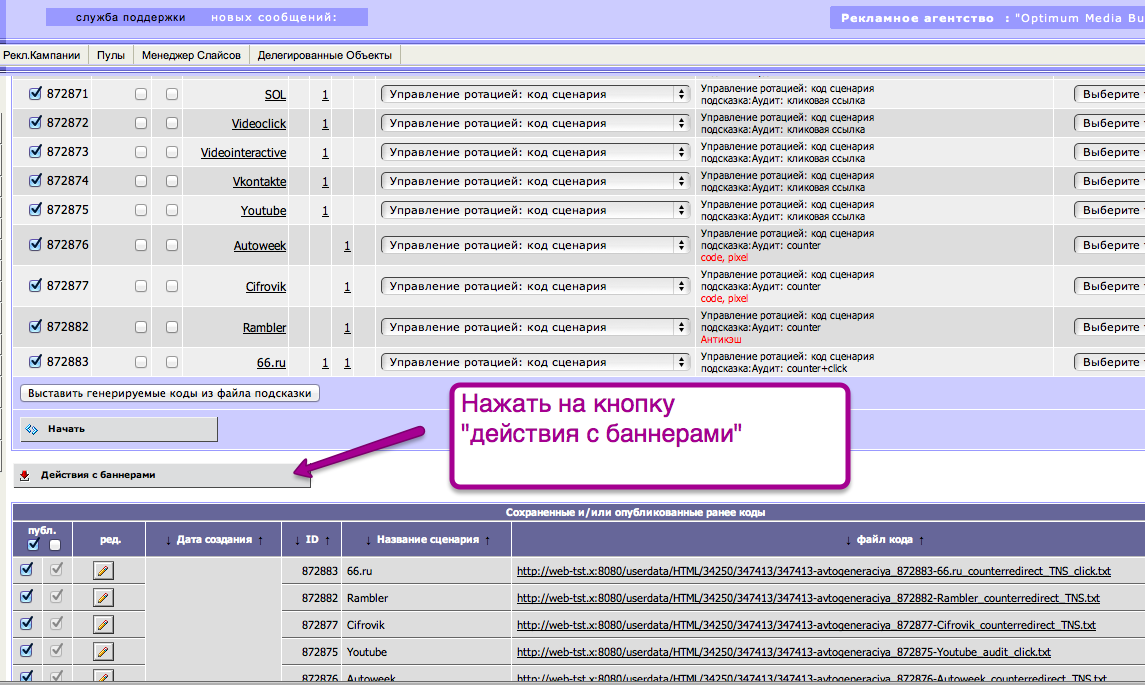
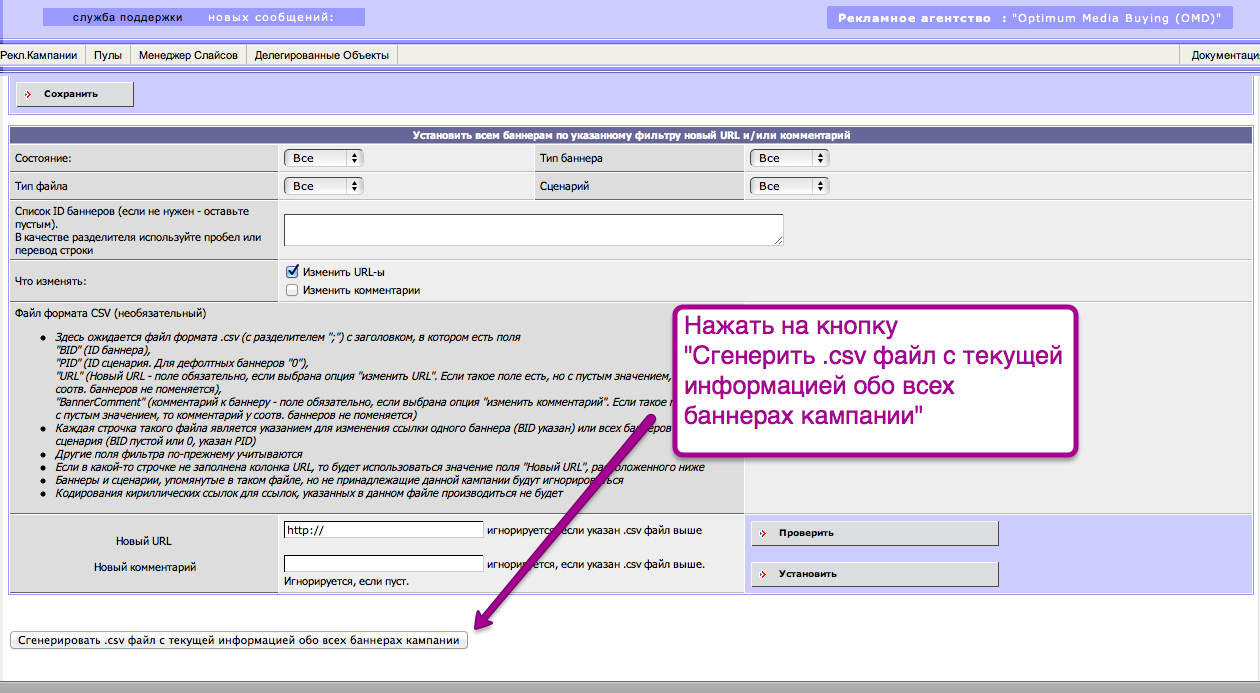
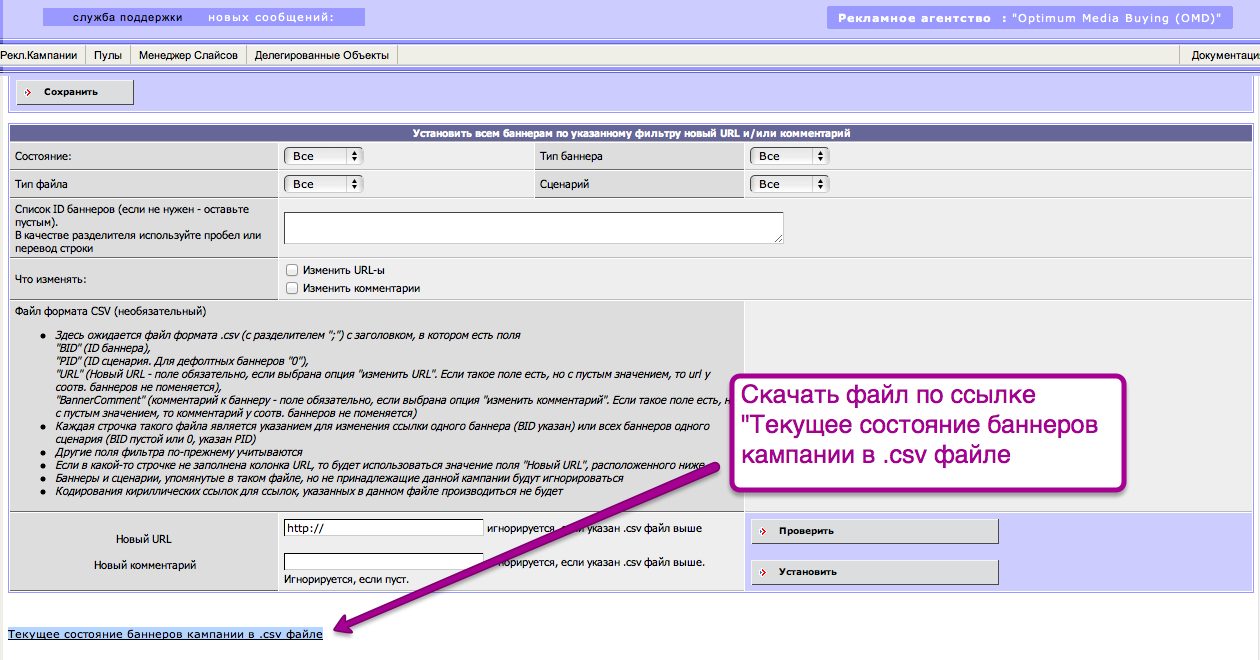
Функциональность Заменить ссылки/ комментариев к баннерам
Что эта функциональность делает: позволяет по известным номерам баннеров произвести массовую замену урлов или комментариев к баннерам без захода в редактирование баннера. Комментарии к баннерам часто используются для того, чтобы дать кретиву название.
- Можно менять урлы/комментарии по известным вам Bid баннеров в указанном интерфейсе
- Можно менять урлы/комментарии по загрузочному csv-файлу. Фунциональность замена ссылок/комментариев в баннерах по файлу требует предварительно сформировать файл загрузки. Файл загрузки готовит менеджер вручную
Подробнее см. интерфейс функциональности
Как запустить работу функциональности
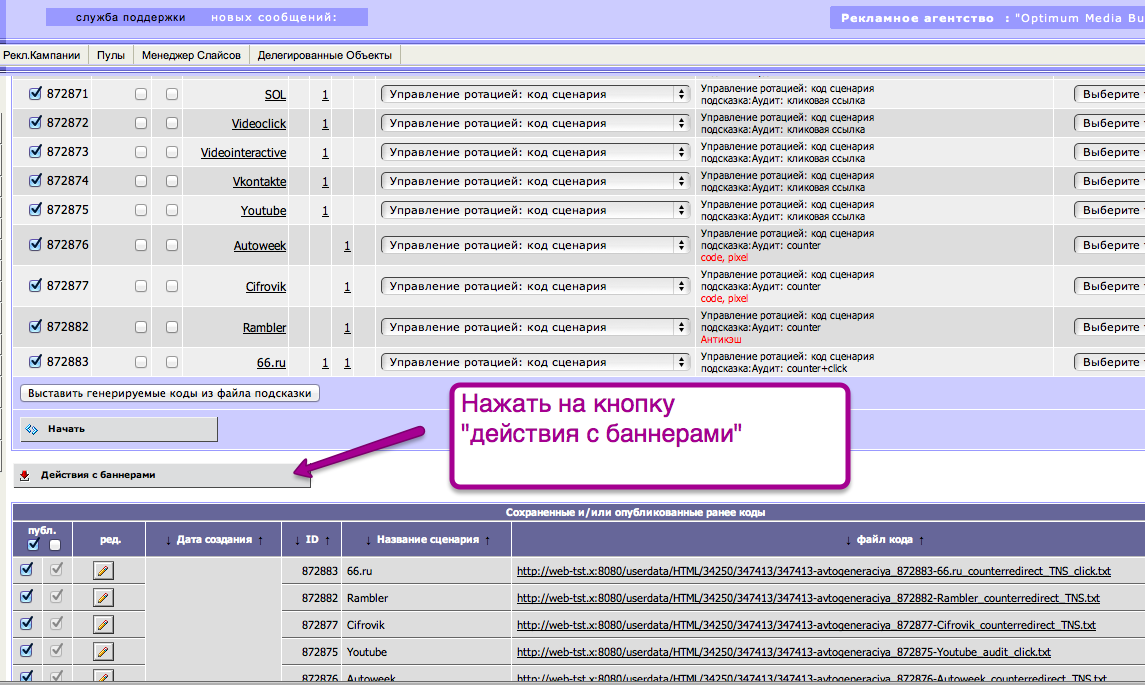
Внести идентификаторы баннеров и новые значени урлов/комменатариев и нажать Установить
Или закачать csv-файл с идентификаторами баннеров и новыми значени урлов/комменатариев и нажать Установить.
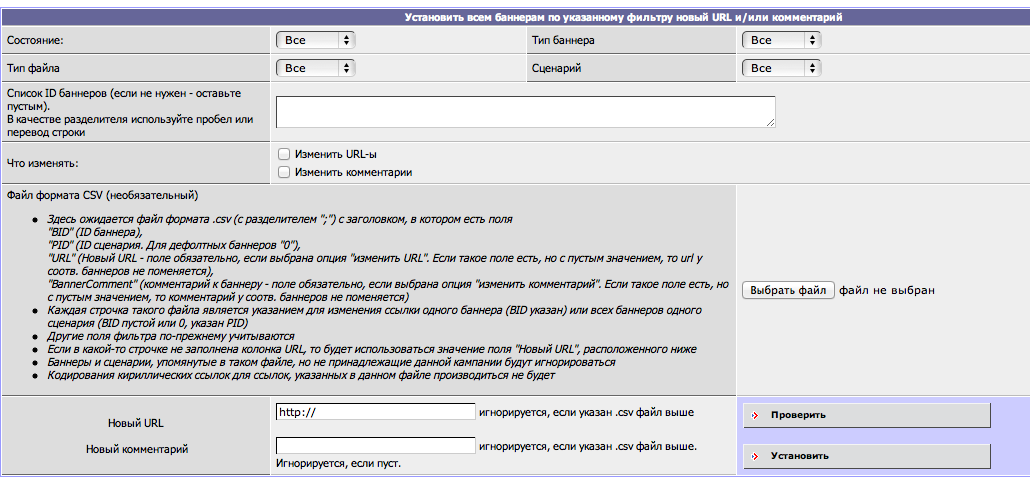
Функциональность Подсказать тип кода по площадкам
Что эта функциональность делает: подсказывает тип кода по некоторым площадкам.
Внутри системы есть справочник, в котором проставлено соответствие имени площадки и типа кода, который чаще всего к ней применяется. Файл собирают живые люди и его можно обновлять. Помимо рекомендуемого типа кода к площадке можно приписать комментарий с полезной информацией (например, если кодов два и второй используется тоже, но реже – это можно указать в комментарии).
При заведении кампании Система ищет в названии сценария имя площадки и затем ищет его в справочнике площадок и если нашла, то подсказывает тип кода.
Например. Сценарий называются Mail_Пакет_Охват.
- Система увидела имя площадки Mail
- Пошла искать его в справочнике
- Нашла, что в справочнике прописан тип кода Аудит: audit для нериалтаймовых систем
- Система подсказала тип кода Аудит: audit для нериалтаймовых систем
Чтобы типы кодов подставились в выбор базового кода нужно нажать на кнопку Выставить генерируемые коды из файла подсказки.
Важно: Тип кода из подсказки – это всего лишь рекомендованные значения. Менеджер может исправить подсказанные значение на те, которые он считает нужным.
Если площадка в файле не найдена, то в базовом типе кода остается значение управление ротацией код сценария.
Если подказка ни одной площадки не нашла и ей нечего подсказывать, то кнопка Выставить генерируемые коды из файла подсказки не выводится на экран.
Коллеги, мы будем очень признательны, если вы поможете нам наполнять справочник подсказок. Для этого ждем от вас информацию по площадкам в следующеи виде:
- Название площадки (по-латински)
- Тип кода (из такого списка кодов (profile, slice, delegatedAD, counter, counterclick, audit, auditclick, location, click, emptyclick)
- Антикэш (yes/no)
- TNS (yes/no)
- Комментарий
Если справочник будет пополняться – подсказка будет подсказывать вам большее количество кодов по площадкам.
Контрольные точки для сайта рекламодателя. Установка счётчика на сайт рекламодателя
Контрольные точки для сайта рекламодателя
Контрольные точки сайта рекламодателя — это те страницы или группы страниц, которые интересны для исследования как в рамках текущей рекламной кампании, так и в других случаях. Контольных точек не должно быть мало или слишком много. Две контрольных точки на сайте — это мало для исследования, сорок — много. Придерживайтесь середины. За исключением тех случаев, когда сайт рекламодателя представляет собой многоуровневый каталог и детализация бывает важна.
Список контрольных точек определяется рекламодателем совместно с рекламным агентством и включает в себя страницы или группы страниц сайта, соответствующие целям рекламной кампании, а также страницы, подтверждающие интерес (регистрация, заполнение анкеты, подтверждение заказа и пр.). В простейшем случае контрольные точки — это разделы и пункты меню сайта рекламодателя.
Для идентификации контрольных точек на сайте рекламодателя используется counter. Этот код представляет собой счётчик в виде невидимой однопиксельной картинки, которая не влияет на дизайн сайта.
Рекомендуется располагать код counter на сайте рекламодателя вне вёрстки таблиц после открывающего тэга <body> или перед закрывающим тегом </body></html>. Рекомендуется дополнительно установить код counter в скрытый div:
<div style="position: absolute; visibility: hidden;"> здесь код counter </div>
Примечание: Не используйте стиль display: nonе, так как некоторые браузеры не загружают скрытые таким способом элементы. Поэтому счётчик не будет вызываться, следовательно статистические данные по контрольной точке учитываться не будут.
Важно: Запрещается вносить изменения в код AdRiver counter.
Получение и установка кода счётчика на сайт рекламодателя
- Добавьте сайт рекламодателя в систему AdRiver. В названии желательно указать, что сайт предназначен для трекерной кампании. Например: Toshiba (tracher).
- Разделите сайт на тематические зоны согласно списку URL страниц контрольных точек.
См. также: Разделение сайта на зоны. - Сгенерируйте код для сайта рекламодателя, тип баннера выберите counter. Если имеются сложные страницы (например, анкета, URL которой не меняется в зависимости от того, заполнена она или нет), то указывайте тематическую зону сайта именно для этой страницы, согласно списку. В этом случае зона сайта указывается в коде напрямую.
Примеры:
Общий код counter для сайта:
<!-- AdRiver code START Type: Counter Site: toshiba PZ: 0 BN: 0--> <script language="javascript" type="text/javascript"><!-- var RndNum4NoCash = Math.round(Math.random() * 1000000000); var ar_Tail='unknown'; if (document.referrer) ar_Tail = escape(document.referrer); document.write( '<img src="http://ad.adriver.ru/cgi-bin/rle.cgi?' + 'sid=94499&bt=21&pz=0&rnd=' + RndNum4NoCash + '&tail256=' + ar_Tail + '" border=0 width=1 height=1>') //--></script> <noscript> <img src="http://ad.adriver.ru/cgi-bin/rle.cgi?sid=94499&bt=21&pz=0&rnd=467430184" border=0 width=1 height=1> </noscript> <!-- AdRiver code END -->
Код counter для сайтзоны question (изменения по сравнению с предыдущим кодом выделены красным):
<!-- AdRiver code START Type: Counter Site: toshiba SZ: question PZ: 0 BN: 0--> <script language="javascript" type="text/javascript"><!-- var RndNum4NoCash = Math.round(Math.random() * 1000000000); var ar_Tail='unknown'; if (document.referrer) ar_Tail = escape(document.referrer); document.write( '<img src="http://ad.adriver.ru/cgi-bin/rle.cgi?' + 'sid=94499&sz=question&bt=21&pz=0&rnd=' + RndNum4NoCash + '&tail256=' + ar_Tail + '" border=0 width=1 height=1>') //--></script> <noscript> <img src="http://ad.adriver.ru/cgi-bin/rle.cgi?sid=94499&sz=question&bt=21&pz=0&rnd=467430184" border=0 width=1 height=1> </noscript> <!-- AdRiver code END -->
- Перешлите клиенту для размещения на страницах контрольных точек все сформированные коды с конкретными указаниями, какой код на какие страницы устанавливать.
- Обязательно проверьте установку кода на нужных страницах сайта, а также учитываются ли посещения конкретной страницы сайта в системе AdRiver. По возникающим вопросам обращайтесь в службу технической поддержки AdRiver.
В общем случае, если сайт клиента состоит из статических HTML-страниц, то сгенерируйте отдельный код счётчика по сайтзоне главная. И общий код счётчика для всех остальных страниц сайта (за исключением анкет, flash-игр и других страниц, не меняющих значение URL при определённом действии. Для них требуется одельный код счётчика по соответствующей сайтзоне).
Счётчик для Flash-сайта
Если весь сайт клиента сделан по технологии Flash. В этом случае все контрольные точки должны содержать имя сайтзоны. Это значит, что для каждой контрольной точки требуется свой ункиальный код счётчика по соответствующей сайтзоне. При этом достаточно разместить не целый код, а ссылки. Примеры (важная информация выделена красным):
Код counter на главную страницу flash-сайта:
http://ad.adriver.ru/cgi-bin/rle.cgi?sid=85196&sz=index_flash&bt=21&pz=0&rnd=384378686
Код counter на страницу каталога товаров:
http://ad.adriver.ru/cgi-bin/rle.cgi?sid=85196&sz=catalog&bt=21&pz=0&rnd=261302846
Теперь необходимо на нужных страницах из Flash-ролика сделать соответствующий запрос к системе AdRiver, то есть разместить ссылки в соответствующих кадрах Flash-ролика. Для этого можно использовать команду LoadMovieNum.
Пример:
loadMovieNum("http://ad.adriver.ru/cgi-bin/rle.cgi?sid=85196&sz=catalog&bt=21&pz=0&rnd=" + Math.round(Math.random() * 1000000), 500);
Вместо 500 можно подставлять любой свободный уровень. В общем случае впишите какой-нибудь большой. Чтобы избежать зацикливания, устанавливайте код счётчика в первом фрейме Flash-ролика. А ролик должен зацикливаться на второй фрейм.
В ActionScript 3 используйте следующую команду:
(new Loader()).load(new URLRequest("http://ad.adriver.ru/cgi-bin/rle.cgi?sid=85196&sz=catalog&bt=21&pz=0&rnd=" + Math.round(Math.random() * 1000000)));
Важно: Система AdRiver не несёт ответственности за корректность предоставленной статистики по изменённому коду счётчика. Если у владельца сайта специфическая система публикации информации на сайт, которая может сама изменять устанавливаемые коды, то сообщите об этом вашему аккаунт-менеджеру. В этом случае потребуются изменённые коды счётчка.